Wie kann ich Probleme beheben, wenn Rise of Nations in Windows 10 nicht gespielt werden kann?
Veröffentlicht: 2019-10-15Bist du ein Fan von Echtzeit-Strategie-Videospielen? Wenn ja, dann sind Sie wahrscheinlich mit Rise of Nations vertraut. Dieses von Big Huge Games entwickelte und von Microsoft Game Studios veröffentlichte Spiel nimmt den Spieler mit auf eine Reise durch die Geschichte. Es ermöglicht ihnen, ihr Imperium aufzubauen, indem sie Ressourcen sammeln, neue Technologien erforschen, Infrastruktur aufbauen und ihre militärische Macht auf der ganzen Welt ausbauen.
Sie können dieses Spiel auf Microsoft Windows- und OS X-Plattformen spielen. Was aber, wenn Rise of Nations nicht funktioniert? Nun, das erste, was Sie tun müssen, ist diesen Artikel zu lesen. Uns ist bekannt, dass sich mehrere Benutzer darüber beschwert haben, dass Rise of Nations nicht startet. Aus diesem Grund haben wir eine nützliche Anleitung zusammengestellt, die Ihnen bei der Lösung dieses speziellen Spielproblems helfen wird.
Es kann schwierig sein, die genaue Ursache des Problems zu lokalisieren. Wir sind jedoch zuversichtlich, dass eine der Lösungen, die wir unten geteilt haben, dazu führen wird, dass das Spiel wieder funktioniert. Wenn Sie erfahren möchten, wie Sie das Problem „Rise of Nations wird nicht gestartet“ in Windows 10 beheben können, arbeiten Sie sich durch unsere Liste der Methoden zur Fehlerbehebung.
Lösung 1: DXSETUP.exe ausführen und Visual C neu installieren
Steam sollte DXSETUP.exe automatisch ausführen, wenn Sie Rise of Nations zum ersten Mal starten. Dies geschieht jedoch aus irgendeinem Grund nicht. Sie müssen also DXSETUP.exe manuell ausführen, indem Sie die folgenden Anweisungen befolgen:
- Sie müssen auf den Installationsordner von Rise of Nations zugreifen. Normalerweise sieht der Ordnerpfad so aus:
c:\Programme (x86)\steam\steamapps\common\rise of nations
- Sobald Sie sich im Installationsordner von Rise of Nations befinden, gehen Sie zum Ordner _CommonRedist und öffnen Sie dann den DirectX-Ordner, um auf den Jun 2010-Ordner zuzugreifen.
- Doppelklicken Sie auf DXSETUP.exe, um es zu starten.
- Folgen Sie diesem Pfad: _CommonRedist ->vcredist ->2012.
- Vergessen Sie nicht, alle notwendigen Dateien zu installieren.
Nachdem Sie diese Schritte ausgeführt haben, versuchen Sie erneut, Rise of Nations zu starten, um zu sehen, ob das Problem behoben wurde.
Lösung 2: Rise of Nations im Kompatibilitätsmodus starten
Rise of Nations ist ein relativ klassisches Spiel. Dies könnte der Grund sein, warum es unter Windows 10 nicht reibungslos läuft. Benutzer berichteten, dass Rise of Nations unter Windows 7 und Windows 8.1 ordnungsgemäß funktioniert. Daher empfehlen wir Ihnen, das Spiel im Kompatibilitätsmodus zu starten. Hier sind die Schritte:
- Gehen Sie zu Ihrem Desktop und klicken Sie mit der rechten Maustaste auf das Symbol von Rise of Nations.
- Wählen Sie Eigenschaften aus dem Kontextmenü.
- Wechseln Sie nun zur Registerkarte Kompatibilität.
- Wählen Sie die Option „Dieses Programm in Kompatibilität ausführen für“.
- Klicken Sie auf die Dropdown-Liste im Abschnitt Kompatibilitätsmodus und wählen Sie dann Windows 7 aus.
- Klicken Sie auf Anwenden und OK, um die vorgenommenen Änderungen zu speichern.
Versuchen Sie, Rise of Nations erneut auszuführen, um zu sehen, ob das Problem behoben wurde.
Lösung 3: Ausführen des Spiels im randlosen Fenstermodus
Benutzer, bei denen das gleiche Problem aufgetreten ist, erwähnten, dass das Spielen des Spiels im Vollbildmodus verschiedene Probleme verursacht. Wir empfehlen Ihnen daher, Rise of Nations im grenzenlosen Modus zu starten. Normalerweise können Sie dies tun, indem Sie auf die Videooptionen des Spiels zugreifen. Wenn Sie das Spiel jedoch nicht starten können, können Sie den Modus über die .ini-Konfigurationsdatei von Rise of Nations ändern. Befolgen Sie dazu die nachstehenden Anweisungen:
- Öffnen Sie den Datei-Explorer, indem Sie Windows-Taste + E auf Ihrer Tastatur drücken.
- Navigieren Sie zu diesem Pfad: C:Benutzer/[Benutzername/AppDataRoaming/Microsoft Games/Rise of Nations.
Hinweis: Vergessen Sie nicht, „Benutzername“ durch Ihr Benutzerkonto zu ersetzen.

- Suchen Sie nach der Datei rise2.ini.
- Doppelklicken Sie auf die Datei und suchen Sie dann nach der Zeile Fullscreen=2.
- Jetzt müssen Sie den Wert von 2 auf 1 ändern.
Speichern Sie die vorgenommenen Änderungen und versuchen Sie dann erneut, Rise of Nations auszuführen.
Lösung 4: Aktualisieren Sie Ihre GPU-Treiber
Es ist möglich, dass beschädigte oder veraltete GPU-Treiber das Problem bei Rise of Nations verursachen. Die ideale Lösung dafür ist es, die neuesten Treiber von den Herstellern zu beziehen. Sie können dies über den Geräte-Manager tun oder sie manuell herunterladen. Wir empfehlen jedoch eine zuverlässigere und bequemere Methode zum Aktualisieren von Treibern – die Verwendung von Auslogics Driver Updater.
Lassen Sie uns Ihnen zeigen, warum die Automatisierung des Prozesses die beste Lösung für Ihre fehlerhaften GPU-Treiber ist. Sehen Sie sich die Prozesse an, die zum Abrufen der neuesten Treiber für Ihre GPU erforderlich sind:
Über den Geräte-Manager
- Gehen Sie zu Ihrer Taskleiste und klicken Sie mit der rechten Maustaste auf das Windows-Symbol.
- Wählen Sie Geräte-Manager aus der Liste aus.
- Erweitern Sie den Inhalt der Kategorie Grafikkarten.
- Klicken Sie mit der rechten Maustaste auf Ihre Grafikkarte und wählen Sie dann Treiber aktualisieren.
- Wählen Sie die Option „Automatisch nach aktualisierter Treibersoftware suchen“.
Der Geräte-Manager lädt den neuesten Treiber für Ihre GPU herunter und installiert ihn. Jetzt ist es möglich, dass der Geräte-Manager die neueste Version des Treibers übersieht. Sie können also immer noch die Website des Herstellers besuchen, um die Treiber zu erhalten, die mit Ihrem Prozessortyp und Ihrer Betriebssystemversion kompatibel sind. Sie müssen vorsichtig sein, wenn Sie diese Methode wählen. Wenn Sie den falschen Treiber installieren, treten Probleme mit der Systeminstabilität auf.
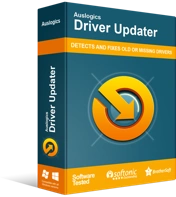
Beheben Sie PC-Probleme mit Driver Updater
Instabile PC-Leistung wird oft durch veraltete oder beschädigte Treiber verursacht. Auslogics Driver Updater diagnostiziert Treiberprobleme und lässt Sie alte Treiber auf einmal oder einzeln aktualisieren, damit Ihr PC reibungsloser läuft
Eine bessere Option: Auslogics Driver Updater
Wenn Sie Ihre GPU-Treiber effizienter aktualisieren möchten, ist Auslogics Driver Updater die beste Option. Sobald Sie dieses Programm installiert haben, erkennt es automatisch Ihre Betriebssystemversion und Ihren Prozessortyp. Sie müssen nur auf eine Schaltfläche klicken und dieses Tool findet die neuesten kompatiblen Treiber für Ihren PC. In der Tat spart Ihnen Auslogics Driver Updater Zeit und erspart Ihnen die Möglichkeit, die falschen Treiber zu installieren.
Nachdem Sie Ihre GPU-Treiber aktualisiert haben, versuchen Sie erneut, Rise of Nations auszuführen, und prüfen Sie, ob das Problem behoben ist.
Lösung 5: Neuinstallation des Spiels
Als letzten Ausweg können Sie versuchen, das Spiel neu zu installieren. Außerdem sollten Sie die Integrität der Spieldateien überprüfen, insbesondere wenn Sie das Spiel auf Steam ausführen. Führen Sie dazu die folgenden Schritte aus:
- Starten Sie Steam.
- Klicken Sie mit der rechten Maustaste auf Rise of Nations und wählen Sie dann Eigenschaften.
- Klicken Sie auf Lokale Dateien.
- Wählen Sie die Option „Integrität der Spieldateien überprüfen“ und starten Sie Ihren PC neu.
Welche der Lösungen hat Ihnen geholfen, das Problem Rise of Nations zu beheben?
Lass es uns in den Kommentaren unten wissen!
